Čištění podavače ADF (automatický podavač dokumentů)
Čistění ADF (automatický podavač dokumentů) provádějte jemným suchým hadříkem, který nepouští vlákna.
 Důležité
Důležité
-
Před čištěním tiskárny nezapomeňte vypnout napájení a odpojit napájecí kabel.
- Napájení nelze vypnout v okamžiku, kdy tiskárna přijímá či odesílá fax nebo v případě, že jsou v paměti tiskárny uloženy neodeslané faxy. Před odpojením napájecího kabelu zkontrolujte, zda tiskárna dokončila odesílání nebo příjem všech faxů.
- Při vypnutém napájení nemůže tiskárna odesílat ani přijímat faxy.
- Při odpojení napájecího kabelu bude vymazáno nastavení data a času a budou ztraceny všechny dokumenty uložené v paměti tiskárny. Před odpojením napájecího kabelu odešlete nebo vytiskněte nezbytný dokument.
- K čištění nepoužívejte papírové kapesníky, papírové utěrky, hrubé tkaniny nebo podobné materiály, aby nedošlo k poškrábání povrchu. Prach a jemná vlákna z papírových utěrek by mohla zůstat v tiskárně a způsobit potíže, jako je zablokovaná tisková hlava nebo špatný tisk.
- Nikdy k čištění tiskárny nepoužívejte těkavé látky, jako jsou ředidla, benzen, aceton nebo jakékoli jiné chemické čisticí látky – mohlo by dojít k poruše nebo poškození povrchu tiskárny.
-
Otevřete kryt dokumentu.
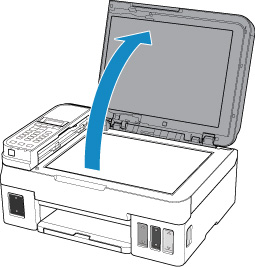
-
Otevřete kryt podavače dokumentů.
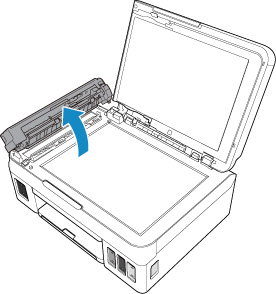
-
Čistým hadříkem setřete papírový prach z vnitřní části krytu podavače dokumentů (A).
-
Opatrně otřete sklo podavače ADF (B) a vnitřní stranu krytu podavače dokumentů (bílá oblast) (C).
Zkontrolujte, zda jste odstranili všechny částice nečistot, zvláště na skle skeneru.
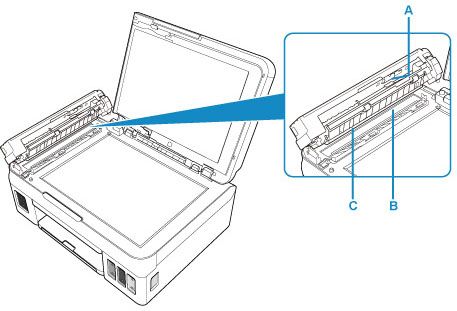
 Důležité
Důležité- Pokud se na sklo ADF (B) přilepí cizorodý materiál, inkoust nebo korekční kapalina, objeví se na naskenovaném obraze černé proužky. V takovém případě sklo jemně setřete.
-
Potom zatlačením zavřete kryt podavače dokumentů, až zaklapne.
-
Opatrně přiklopte kryt dokumentu.

